由于經典網絡類型的ECS實例預計于2025年02月28日起停止服務(請參見公告),建議您將經典網絡ECS實例遷移到專有網絡,相比經典網絡,專有網絡(VPC)中的ECS實例更加安全并且支持使用彈性公網IP(EIP)等更豐富的功能。本文介紹如何使用實例遷移計劃功能將一臺或多臺ECS實例從經典網絡遷移到專有網絡。
前提條件
現支持ECS實例遷移計劃功能的地域,包括華北1(青島)、華北2(北京)、華東1(杭州,可用區C中的部分ECS實例不支持遷移)、華東2(上海)、華南1(深圳)、中國(香港)、美國(硅谷)、新加坡。
遷移前,請確保經典網絡中的源ECS實例滿足以下條件:
了解遷移影響
網絡遷移會對實例狀態、網絡類型、IP地址等產生影響。請您在遷移前,務必仔細了解以下遷移影響。
影響項目 | 說明 |
遷移時長 | 從源ECS實例停機到遷移后的ECS實例啟動,約耗時15分鐘。 重要
|
實例狀態變化 | 遷移過程中會停止并重新啟動ECS實例,建議您預約業務低谷的時間段進行遷移。 |
網絡類型變化 | 從經典網絡遷移至VPC。更多VPC的介紹,請參見什么是專有網絡。 重要 從經典網絡遷移至VPC后,不支持再遷移回經典網絡。 |
軟件授權碼變化 | 遷移后,軟件授權碼可能會發生變化。
|
公網/私網IP地址 |
|
磁盤識別名稱 |
|
費用 |
|
其他 |
|
視頻教程
此視頻教程僅為參考示例,詳細操作流程與問題處理請繼續閱讀以下內容。
遷移準備工作
為源ECS實例的磁盤創建快照并備份數據。
具體操作,請參見創建快照。
說明使用快照會產生計費。更多信息,請參見快照計費。
如果源ECS實例關聯了云數據庫,需要提前將云數據庫設置為混訪模式。
混訪模式的云數據庫可以同時接受經典網絡類型和VPC類型ECS實例的訪問。更多信息,請參見云數據庫混訪概述。
如果源ECS實例關聯了具有白名單功能的云數據庫服務(例如云數據庫RDS),需要提前將目標虛擬交換機的網段加入白名單。
具體操作,請參見設置白名單。
(可選)建議將應用服務設置為開機自啟動,并做好可用性監控,以便在遷移后更快地恢復業務。
關閉或卸載源ECS實例上的服務器安全軟件。
說明遷移時會更新ECS實例的設備驅動,因此需要暫時關閉或卸載已安裝的服務器安全軟件,例如安全狗、護衛神、云鎖。
對源ECS實例的系統盤,確保預留500 MiB以上的空間。否則可能導致虛擬化驅動安裝失敗,無法啟動。
對目標VPC的虛擬交換機,確保預留內網IP地址的數量不少于待遷移ECS實例的數量。
開始遷移
遷移流程概覽

步驟一:創建遷移計劃
登錄ECS管理控制臺。
在左側導航欄,選擇。
在頁面左側頂部,選擇目標資源所在的資源組和地域。

單擊創建遷移計劃。
在創建遷移計劃須知對話框中,仔細閱讀遷移須知后選中我已認真閱讀并了解,然后單擊開始創建。
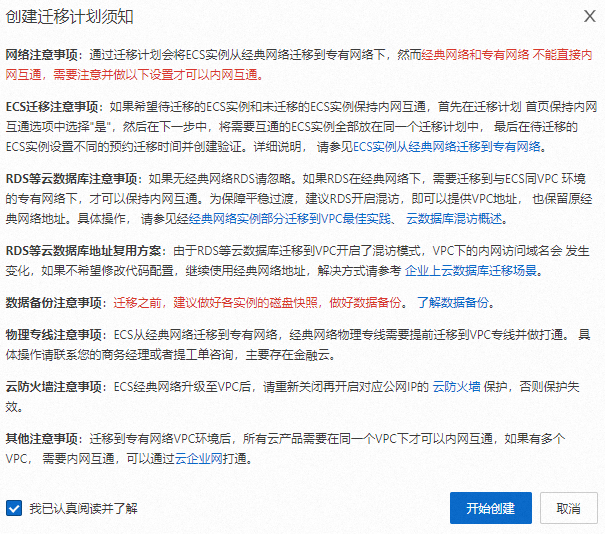
在配置遷移計劃頁面,配置目標VPC、網絡屬性、網絡連通性相關的信息,然后單擊下一步。
設置目標可用區與專有網絡。
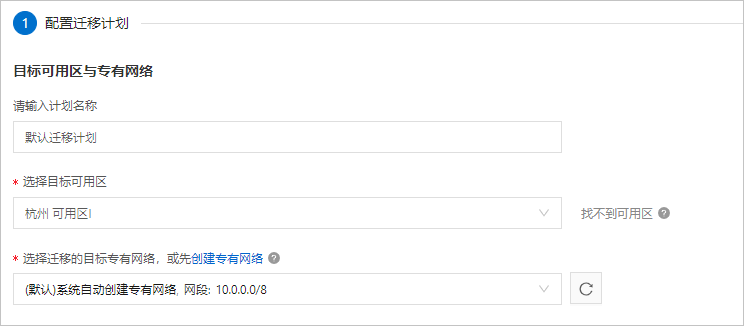
配置項
說明
請輸入計劃名稱
自定義遷移計劃名稱。
選擇目標可用區
從下拉列表中選擇遷移后ECS實例所屬的目標可用區。可選的可用區由系統根據資源情況自動規劃,如果您需要將源ECS實例遷移至指定的可用區,但下拉列表中沒有該可用區,原因一般是該可用區ECS實例資源售罄,您也可以提交工單咨詢。
說明一個實例遷移計劃僅支持選擇一個目標可用區。如果您需要將多臺源ECS實例分別遷移至多個目標可用區,請根據需要分別創建多個遷移計劃。
選擇遷移的目標專有網絡
從下拉列表中選擇遷移后ECS實例所屬的目標專有網絡。目標專有網絡的網段設置決定了能否保留源ECS實例的內網IP,如下所示:
如果需要保留源ECS實例的內網IP,必須選擇網段為10.0.0.0/8的VPC。根據是否自行創建了此類VPC選擇:
如果您尚未創建網段為10.0.0.0/8的VPC,選擇(默認)系統自動創建專有網絡,網段:10.0.0.0/8即可,系統將自動創建網段為10.0.0.0/8的VPC。
如果您已經創建了網段為10.0.0.0/8的VPC,則選擇該VPC。
如果無需保留源ECS實例的內網IP:根據自己的網絡規劃,選擇網段不是10.0.0.0/8的其他VPC。
設置實例網絡屬性。
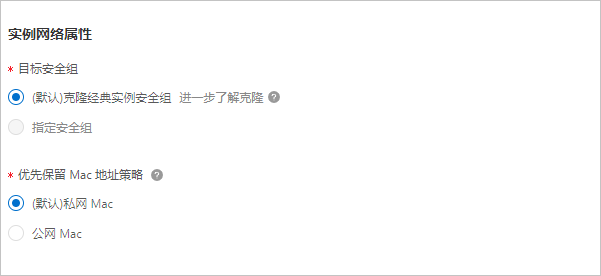
配置項
說明
目標安全組
選擇遷移后ECS實例所屬的安全組。
(默認)克隆經典實例安全組:克隆源ECS實例所屬的經典網絡安全組,目標安全組的安全組規則和該經典網絡安全組保持一致。
重要克隆安全組時,經典網絡安全組的組組授權對象不能是托管安全組。
如果您在設置目標可用區與專有網絡時,將選擇遷移的目標專有網絡設置為(默認)系統自動創建專有網絡,網段:10.0.0.0/8,則僅支持選中該選項自動克隆經典網絡安全組,不支持自定義安全組。
指定安全組:從下拉列表中選擇您已經創建的安全組。
重要如果該安全組的安全組規則設置不當,在遷移后會影響ECS實例的網絡訪問,請確保安全組規則設置符合您對網絡訪問的預期。
優先保留MAC地址策略
在經典網絡中,如果ECS實例分配了公網IP,會同時擁有公網MAC地址和私網MAC地址。在專有網絡中,ECS實例則只擁有私網MAC地址,通過NAT方式映射實現訪問公網。
因此,您需要選擇遷移后使用哪一個MAC地址,請根據業務系統需要選擇保留私網MAC或公網MAC。
如果業務系統綁定了MAC地址,例如業務系統中直接配置了MAC地址、部分軟件采用綁定MAC地址的方式注冊,請選擇保留對應的MAC地址。
(默認)私網MAC:無論實例是否有公網MAC,遷移后實例的MAC地址均為私網MAC。
公網MAC:如果實例有公網MAC,則遷移后實例的MAC地址為公網MAC。如果實例沒有公網MAC,則遷移后實例的MAC地址為私網MAC。
如果業務系統沒有綁定MAC地址,則保留任選一項即可。
設置實例網絡連通性,然后單擊下一步。
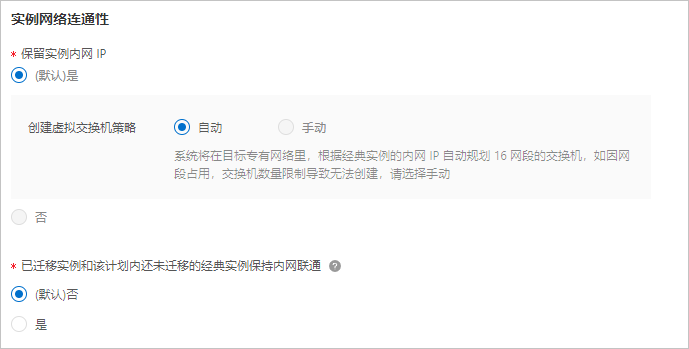
配置項
說明
保留實例內網IP
選擇是否保留源ECS實例的內網IP地址。如果保留,需要設置如何創建虛擬交換機;如果不保留,需要選擇已創建的虛擬交換機。
是:保留源ECS實例的內網IP地址,這時需要繼續設置創建虛擬交換機策略。
創建虛擬交換機策略為自動時,由系統根據內網IP地址自動創建符合要求的網段虛擬交換機。請確保對應的網段未被其他虛擬交換機占用,否則虛擬交換機會創建失敗。
說明如果您在設置目標可用區與專有網絡時,將選擇遷移的目標專有網絡設置為(默認)系統自動創建專有網絡,網段:10.0.0.0/8,則系統自動保留源ECS實例內網IP并自動創建虛擬交換機,創建虛擬交換機策略僅支持設置為自動。
創建虛擬交換機策略為手動時,您需要自行創建符合目標可用區、源ECS實例的內網IP地址要求的虛擬交換機。
說明僅在選擇遷移的目標專有網絡設置為自行創建的網段為10.0.0.0/8的VPC時,才支持將創建虛擬交換機策略設置為手動。
否:不保留源ECS實例的內網IP地址,繼續從下拉列表中選擇您希望使用的虛擬交換機即可。
說明如果在下拉列表中找不到您已經創建的虛擬交換機,可能原因是該虛擬交換機不在遷移ECS實例的目標可用區,請在目標可用區重新創建虛擬交換機。具體操作,請參見創建和管理交換機。
已遷移實例和該計劃內還未遷移的經典實例保持內網聯通
在遷移計劃包括了多臺ECS實例時,已遷移至VPC的ECS實例和經典網絡中其他尚未遷移的源ECS實例是否保持內網聯通,內網聯通的設置方法由是否保留了源ECS實例的內網IP地址決定。
保留了源ECS實例的內網IP地址
無需內網聯通:選擇否。
需要內網聯通:選擇是,并在下一步選擇待遷移實例頁面中添加所有需要內網聯通的源ECS實例(您可以分別設置遷移時間控制遷移順序)。
說明未添加至遷移計劃的源ECS實例將無法通過內網與遷移至VPC的ECS實例聯通,且預約遷移后,將不能繼續添加ECS實例。
不保留源ECS實例的內網IP地址
無需內網聯通:無需額外配置,繼續下一步操作即可。
需要內網聯通:請在啟動遷移前自行為源ECS實例配置ClassicLink鏈接,具體操作,請參見經典網絡和專有網絡互通。
在選擇待遷移實例頁面,添加待遷移的源ECS實例,然后單擊下一步。
如果您將保留實例內網IP設置為是,并且如果您需要讓已遷移至VPC的ECS實例和經典網絡中其他尚未遷移的源ECS實例保持內網聯通,則必須添加所有需要內網聯通的源ECS實例(您可以分別設置遷移時間控制遷移順序)。預約遷移后,將不能繼續添加ECS實例。
示例如下圖所示,①為需要先遷移的ECS實例,②為需要后遷移的ECS實例。
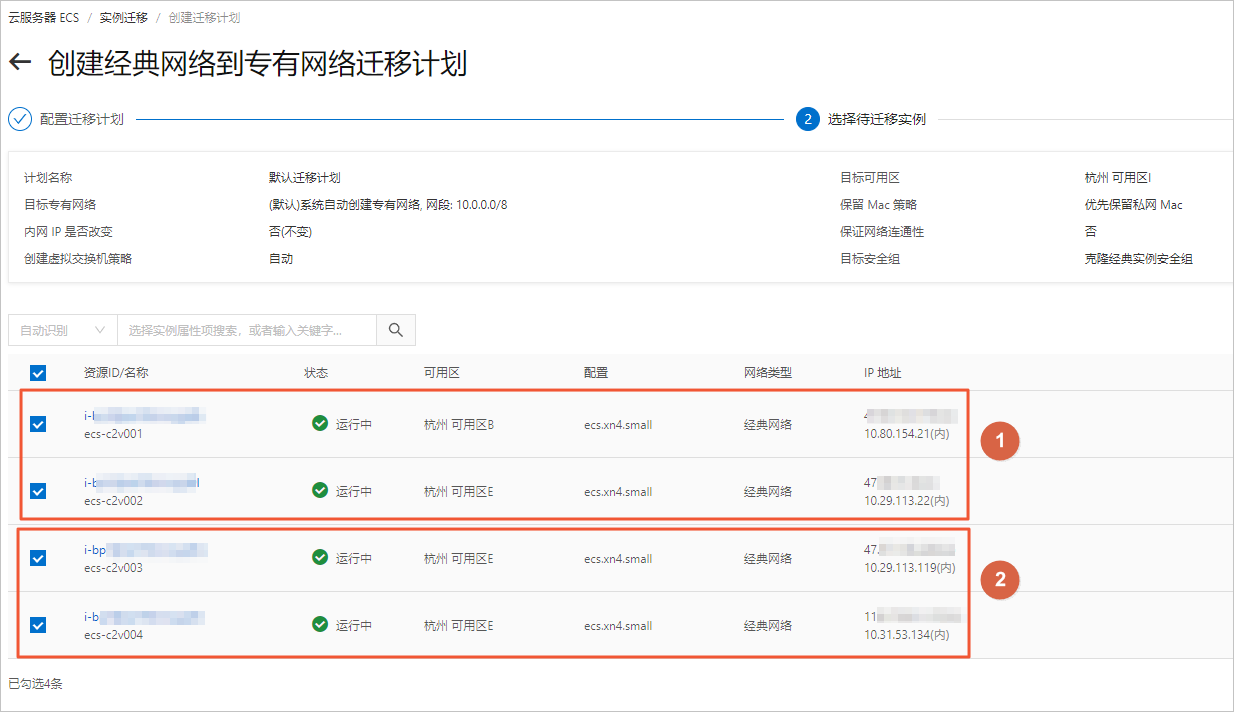
在預約遷移頁面,設置遷移的時間,然后單擊創建驗證。
在遷移過程中需要停止并重新啟動ECS實例,建議您預約業務低谷時間段。支持為各ECS實例分別設置遷移時間:
為單臺ECS實例設置遷移時間:在該ECS實例的操作列,單擊預約遷移時間進行配置。
為多臺ECS實例批量設置遷移時間:選中多個實例,然后單擊批量預約遷移時間進行配置。
重要對需要暫時保留在經典網絡并進行內網聯通的ECS實例,請設置較晚的遷移時間,并且在遷移啟動前再次評估是否需要將這些ECS實例遷移到VPC。
可設置的遷移時間限制如下:
不得早于當前時間。
不得晚于ECS實例的到期時間。
另外創建遷移計劃后,部分磁盤需要先進行三副本校驗,校驗時長取決于磁盤大小和校驗隊列排隊情況,待校驗完成后才開始遷移。請您根據系統提示設置預約遷移時間。
在創建驗證對話框,查看遷移注意事項,并驗證遷移計劃配置是否符合要求。
如果遷移計劃配置符合要求:選中遷移提示信息,然后單擊確認并創建。
如果遷移計劃配置不符合要求:系統將提示錯誤信息,您可以根據錯誤信息定位問題,并重新創建遷移計劃。
步驟二:完成遷移
遷移計劃創建完成后,系統將在您預約的時間啟動遷移,自動將ECS實例從經典網絡遷移至VPC。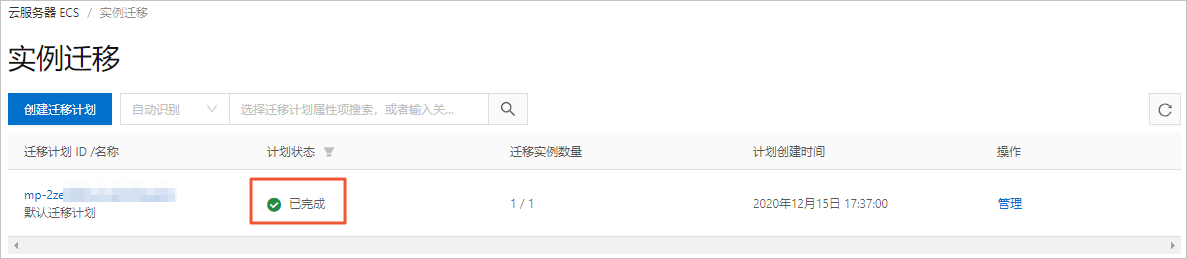
如果跨可用區遷移,在ECS實例啟動后還會繼續遷移磁盤數據,通常情況下遷移100 GiB的磁盤數據耗時4小時左右,期間磁盤I/O性能會短暫下降,且暫時不支持對快照和磁盤進行相關操作。遷移磁盤數據過程中不影響您業務的正常使用,對于非高度敏感業務,幾乎無感知磁盤I/O性能的下降。
步驟三:檢查遷移結果
在左側導航欄,選擇。
找到已遷移的ECS實例,單擊實例ID。
在實例詳情頁面,查看實例的網絡類型。
如果網絡類型為專有網絡,說明該ECS實例已成功遷移到VPC。
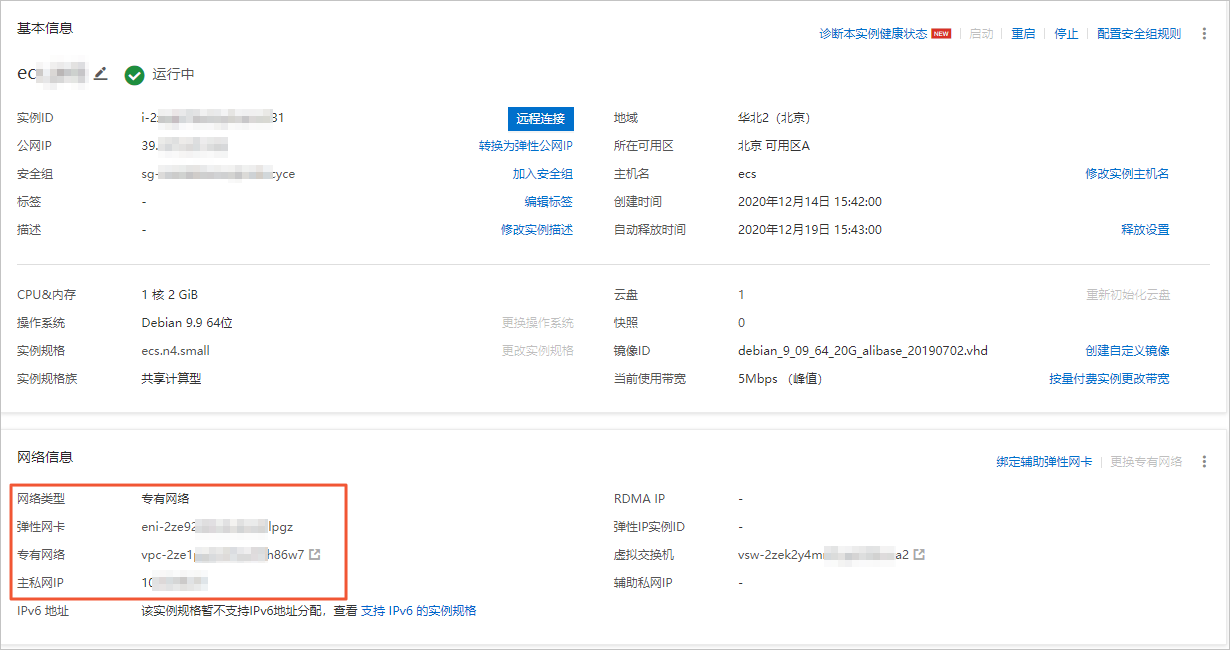
檢查內網環境和業務運行環境。
場景
遷移計劃
后續操作
經典網絡中的ECS實例全部遷移到VPC
將選擇遷移的目標專有網絡設置為(默認)系統自動創建專有網絡,網段:10.0.0.0/8。
將已遷移實例和該計劃內還未遷移的經典實例保持內網聯通設置為否。
檢查業務系統運行是否正常。
部分ECS實例遷移到VPC,部分ECS實例保留在經典網絡
將選擇遷移的目標專有網絡設置為(默認)系統自動創建專有網絡,網段:10.0.0.0/8。
將已遷移實例和該計劃內還未遷移的經典實例保持內網聯通設置為是。
檢查業務系統運行是否正常。
其他場景
將選擇遷移的目標專有網絡設置為其他網段不是10.0.0.0/8的VPC。
根據需要檢查網絡連通性。
該場景下不支持保留源ECS實例的內網IP。如果業務中通過內網IP對接,需要配置為新的內網IP。
檢查業務系統運行是否正常。
(條件必選)處理遷移后相關問題
如果未保留內網IP,但是存在關聯服務使用原內網IP綁定域名場景時,請修改對應主機的/etc/hosts文件,將原內網IP修改為新的內網IP。
如果未保留內網IP,還需要在其他云產品的白名單中移除廢棄的原內網IP地址。
如果跨可用區遷移ECS實例,可能影響云數據庫RDS、云數據Redis、云數據MongoDB等產品的聯通性。請及時調整應用的配置,例如將對應的RDS實例等遷移至同一個可用區,確保能夠持續提供服務。具體操作,請參見遷移可用區。
如果源ECS實例長時間未重啟或升級過內核,遷移后的ECS實例可能會出現文件系統檢查fsck(File System Check)、相關配置改動失效、啟動失敗等問題。
如果長時間未重啟ECS實例,或者升級內核后未重啟ECS實例,在重新啟動ECS實例時系統會檢查文件系統和更新相關配置。如果出現啟動失敗等問題,請及時提交工單聯系阿里云。
如果ECS實例掛載了NAS文件系統,還需要將經典網絡類型的掛載點切換為專有網絡VPC類型的掛載點。具體操作,請參見文件存儲NAS實例從經典網絡掛載點切換為VPC掛載點。
常見問題
遷移后無法打開網站、服務不可用或者無法讀寫數據庫。
可能是目標安全組沒有開啟相應通信端口,建議您嘗試克隆原有的安全組規則。具體操作,請參見克隆安全組。
遷移前能使用FTP服務,遷移后不能用了。
遷移到VPC的ECS實例不再保留公網網卡,這會導致FTP服務不可用。建議您:
部分已停售的實例規格和上一代入門級實例規格不支持掛載彈性網卡,這時建議您升級為具有兼容性的實例規格后采用以上方案,具體操作,請參見升降配方式概述。
部分Windows實例遷移后,實例內部找不到數據盤。
遷移后,部分Windows實例的云盤處于脫機狀態,建議您通過以下方式批量設置云盤自動聯機。更多信息,請參見Windows系統的ECS實例磁盤脫機處理方法。
ECS實例從經典網絡遷移到VPC后,使用FTP傳輸文件失敗。
經典網絡中的ECS實例會有公網網卡和私網網卡,而VPC中的ECS實例只有私網網卡。因此,如果您的應用必須識別公網IP,就需要進行特殊配置。
大部分客戶端會使用FTP被動模式訪問FTP Server,該模式下需要FTP Server將其IP地址告知客戶端,由于專有網絡下無法直接識別公網IP,因此將內網IP告知了客戶端,客戶端使用該內網IP嘗試訪問就會失敗。
因此,使用VPC中ECS實例作為FTP Server時,建議主動將ECS實例的公網IP告知FTP Server程序。由于FTP Server程序類型眾多,設置方式也存在差異,請您根據使用的程序類型搜索設置方法。以常見的vsftpd為例,打開vsftpd的配置文件,并加入以下內容:
listen_ipv6=NO
pasv_address=<PublicIP>將<PublicIP>替換為ECS實例的公網IP地址,推薦使用彈性公網IP。

 > 實例遷移計劃
> 實例遷移計劃